비밀번호 없이 OPPO 휴대폰 잠금 해제하는 4가지 빠른 방법
OPPO 휴대폰은 데이터와 파일을 보호하는 보안 기능이 가득합니다. OPPO를 자주 방치하는 사람들에게 편리합니다. 보안 기능 덕분에 권한이 없는 사람이 데이터에 쉽게 접근할 수 없습니다. 하지만 여러 개의 비밀번호를 기억해야 하기 때문에 일부 비밀번호는 잊어버리기도 합니다. OPPO 잠금 화면 비밀번호도 포함되어 있습니다.
비밀번호 없이 OPPO 휴대폰 잠금 해제하는 방법다행히 이 글에 소개된 네 가지 방법을 사용하면 비밀번호 없이 OPPO 휴대폰을 잠금 해제할 수 있습니다. 타사 도구, 내장 기능, 그리고 기타 서비스로 구성되어 있습니다. 자세한 절차는 아래로 스크롤하여 확인하세요.

이 기사에서는:
1부: 비밀번호 없이 OPPO 휴대폰 잠금 해제 방법
비밀번호 없이 OPPO 휴대폰을 잠금 해제하는 데 어떤 도구나 기능을 사용할지 결정하기 어려울 때가 있습니다. imyPass 애니패스고 OPPO 잠금 해제 도구로 사용할 수 있습니다! 이전 버전과 최신 버전을 대부분 지원하기 때문입니다. OPPO 외에도 Vivo, Xiaomi, Huawei, Samsung, OnePlus, LG 등 다른 유명 안드로이드 폰 브랜드도 지원합니다.
이 도구의 인터페이스는 간단합니다. 복잡한 인터페이스에 익숙해질 필요가 없어 초보자도 편리하게 사용할 수 있습니다. 아래 단계에 따라 이 도구로 비밀번호 없이 OPPO 휴대폰을 잠금 해제하는 방법을 확인해 보세요.
컴퓨터에 도구를 저장할 충분한 공간이 있는지 확인하세요. 그런 다음 해당 도구의 공식 웹사이트에서 다운로드하세요. 설정, 설치 및 실행 imyPass 애니패스고 기후.
도구가 제공하는 두 가지 주요 기능을 볼 수 있는 화면이 표시됩니다. 화면 비밀번호 제거 왼쪽 상단의 버튼을 클릭하세요. 그런 다음 인터페이스가 변경될 때까지 기다리세요.
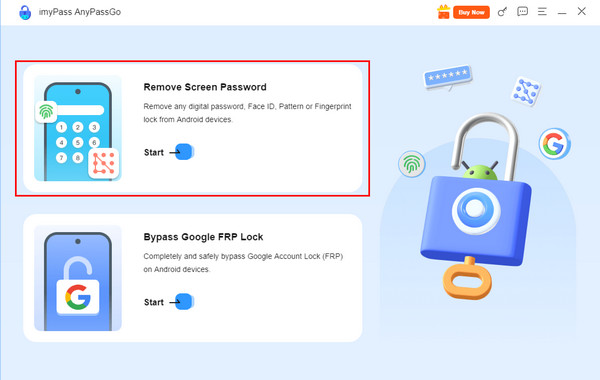
화면에는 지원되는 여러 Android 휴대폰 브랜드가 표시됩니다. 오포 메인 인터페이스 상단의 버튼.
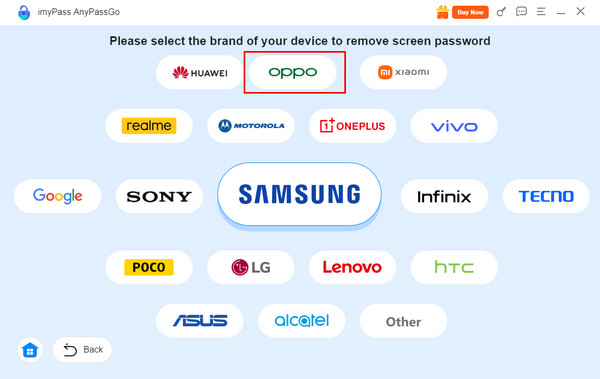
를 얻으십시오 USB 케이블을 연결하세요. 그런 다음 OPPO 휴대폰을 도구가 설치된 컴퓨터에 연결하세요. 그런 다음 지금 제거 오른쪽 버튼을 클릭하세요. 잠금 화면 제거가 완료될 때까지 계속 진행하세요.
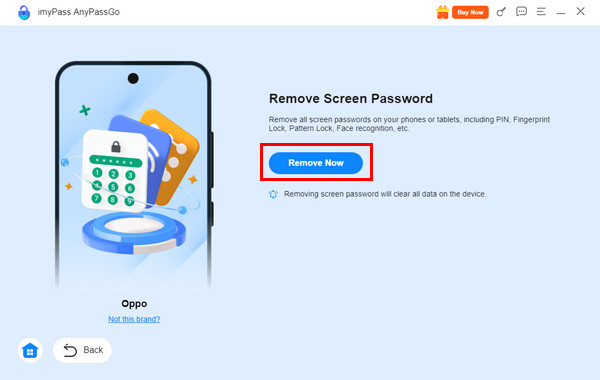
2부: 비상 전화를 사용하여 OPPO 휴대폰 잠금 해제 방법
긴급전화 기능은 다음과 같은 경우에 활용 가능한 방법입니다. 안드로이드 폰 PIN 잠금 해제OPPO를 포함한 모든 기기에서 패턴, 비밀번호 등을 사용할 수 있습니다. 하지만 이 방법은 이전 버전의 OPPO에서만 사용할 수 있습니다. 잠금 화면 위젯이나 기능이 교체되어 최신 버전에는 접근할 수 없습니다. 또한, 이 방법을 사용하려면 Google 계정이나 보안 카드가 필요합니다.
또한, 이 방법은 이전 도구와 달리 100% 성공률을 보장하지 않습니다. 긴급 통화를 사용하여 OPPO 휴대폰을 잠금 해제하는 방법은 무엇인가요? 아래 단계를 따라 전체 과정을 안내해 드립니다.
OPPO 휴대폰을 열고 잘못된 암호를 연속적으로 입력하세요. PIN/비밀번호/패턴을 잊어버리셨나요?오른쪽 하단에 ?가 표시되면 탭하세요. 다음 버튼과 화면 잠금 해제 화면이 표시됩니다.
두 가지 옵션이 나타납니다. 질문에 답하세요 또는 Google 계정 세부정보 입력 버튼을 누릅니다. 그런 다음 다음 오른쪽 하단에 있는 버튼을 클릭하고 화면의 지시에 따라 잠금 해제 과정을 완료하세요.
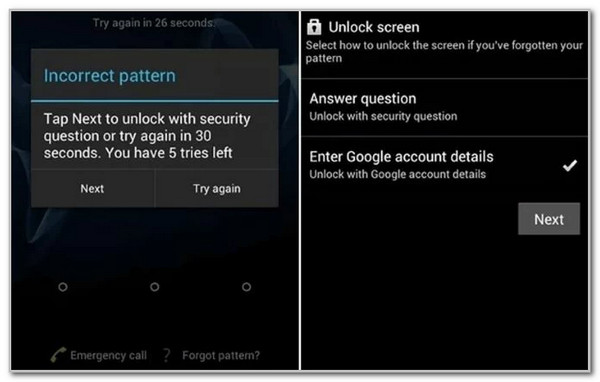
3부: 엔지니어 모드로 OPPO 휴대폰 잠금 해제 방법
OPPO의 엔지니어 모드 기능은 연결된 Google 계정을 알 수 없을 때 잠금 해제를 위한 최고의 대안입니다. 이 모드는 비밀 코드를 사용하여 다양한 안드로이드 폰 화면 잠금 해제 유형이 다양합니다. 하지만 OPPO 휴대폰의 잠금 해제 성공률은 낮습니다. 또한, 절차가 까다로워 전문적인 기술이 필요합니다.
엔지니어 모드로 OPPO 휴대폰 잠금 해제하는 방법? 이 절차에 대한 자세한 단계는 아래에서 확인할 수 있습니다.
OPPO 휴대폰을 열고 탭하세요 긴급전화 버튼을 클릭합니다. 그런 다음 다음을 입력합니다. *#899# 코드를 입력하면 자동으로 전화가 연결됩니다. 이후 엔지니어 모드가 활성화됩니다.
고르다 수동 테스트 그리고 읽기 재설정 완료 표시기 버튼을 클릭합니다. 주요 상태 이전 작업으로 돌아갑니다. 그 후 OPPO 휴대폰이 잠금 해제됩니다.
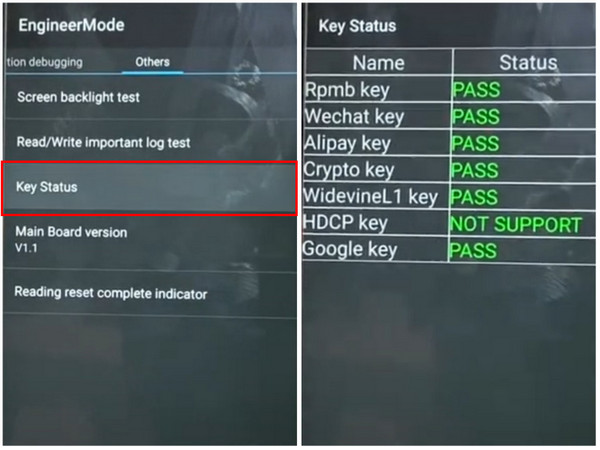
4부: Google 내 기기 찾기로 OPPO 휴대폰 잠금 해제
Google은 OPPO 휴대폰 및 기타 Android 휴대폰 브랜드에 무료 기능과 도구를 제공하는 주요 서비스입니다. Google은 분실 또는 분실 시 OPPO 휴대폰을 찾을 수 있도록 내 기기 찾기 또는 찾기 허브 기능을 제공합니다. 이 무료 서비스는 OPPO 휴대폰을 삭제하여 잠금 화면 비밀번호를 제거하는 등 다양한 기능을 제공합니다.
하지만 OPPO 휴대폰 잠금을 해제한 후에는 연결된 Google 계정을 알아야 합니다. 이 절차를 수행하면 잠금 화면 비밀번호는 해제되지만 Google FRP 잠금은 해제되지 않습니다. Google 내 기기 찾기 또는 Find Hub를 사용하여 OPPO 휴대폰을 잠금 해제하려면 아래 단계를 수행하세요.
이 절차에 사용할 기기를 여세요. 컴퓨터나 휴대폰일 수 있습니다. 그런 다음 해당 웹사이트를 검색하세요. 허브 찾기 또는 내 장치 찾기그런 다음 잠금 해제하려는 OPPO 휴대폰과 연결된 Google 계정에 로그인하세요.
Google 계정에 연결된 Android 휴대폰 목록이 표시됩니다. OPPO 휴대폰 이름을 선택하면 사용 가능한 기능을 확인할 수 있습니다. 공장 초기화 기기 OPPO 휴대폰 아래의 버튼.
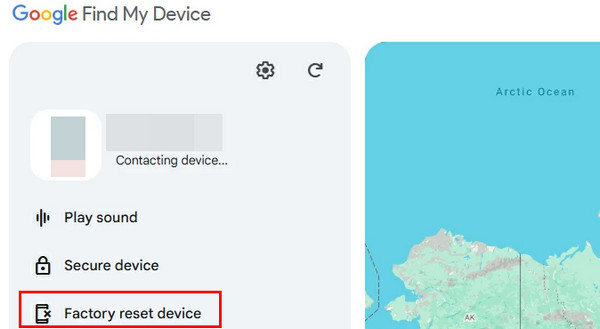
시술 결과를 알려주는 작은 창이 나타납니다. 선택하세요. 초기화 오른쪽 하단에 있는 버튼을 클릭하세요. 다시 한 번 묻게 되며, 삭제 버튼을 눌러 프로세스를 확인하세요.
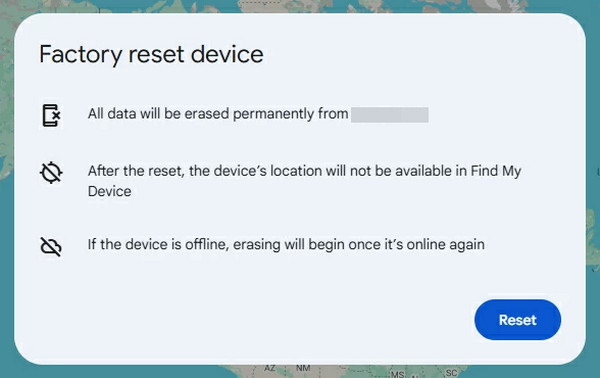
공장 초기화 없이 OPPO 휴대폰 비밀번호를 잠금 해제할 수 있나요?
이전 방법 대부분은 OPPO 휴대폰을 공장 초기화를 통해 잠금 해제합니다. 이러한 절차는 실제로 OPPO 휴대폰의 잠금을 해제하지만, 휴대폰에 포함된 콘텐츠와 설정은 삭제됩니다. OPPO를 공장 초기화하지 않고 Android 휴대폰 비밀번호를 잠금 해제하는 방법이 궁금하실 수 있습니다. 이 방법은 이전 버전의 OPPO에만 적용됩니다. OPPO 최신 버전이나 모델에서 공장 초기화를 수행하는 것이 잠금 화면 비밀번호 없이 휴대폰을 잠금 해제하는 주요 방법이기 때문입니다. 공장 초기화 없이 OPPO 휴대폰을 잠금 해제하는 유일한 방법은 올바른 잠금 화면 비밀번호를 사용하는 것입니다.
결론
이 기사는 독자들에게 다음 사항을 안내하는 데 중점을 둡니다. OPPO 잠금 해제 방법 잠금 화면 암호 없이. 대부분의 방법은 포함된 콘텐츠와 설정을 삭제하지만, 일부는 삭제하지 않습니다. imyPass 애니패스고 이 글에서는 OPPO 휴대폰의 PIN, 패턴, 숫자, 영숫자 등 다양한 화면 잠금 유형을 해제할 수 있는 타사 도구를 소개합니다. 더 이상 기다리지 마세요! 지금 바로 OPPO 휴대폰을 잠금 해제하고 데이터에 다시 접근하세요!
핫 솔루션
-
안드로이드 잠금해제
-
iOS 잠금 해제
-
비밀번호 팁
-
iOS 팁

